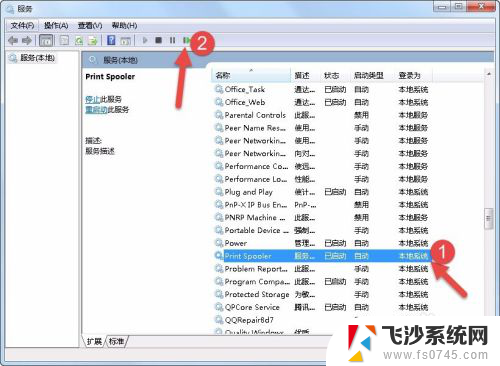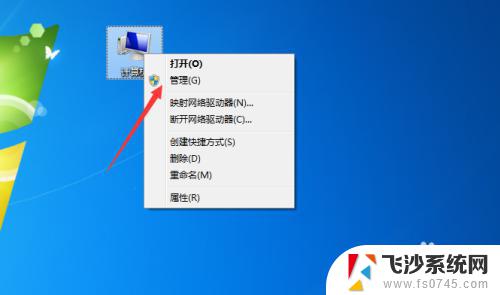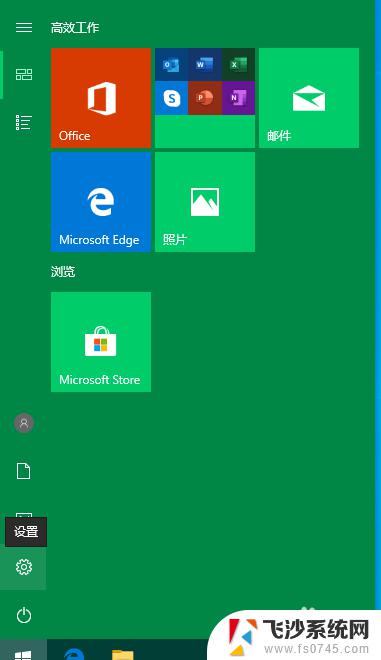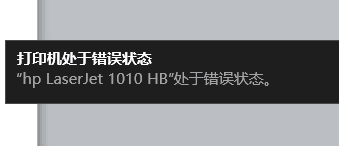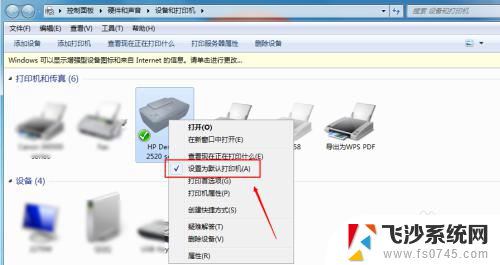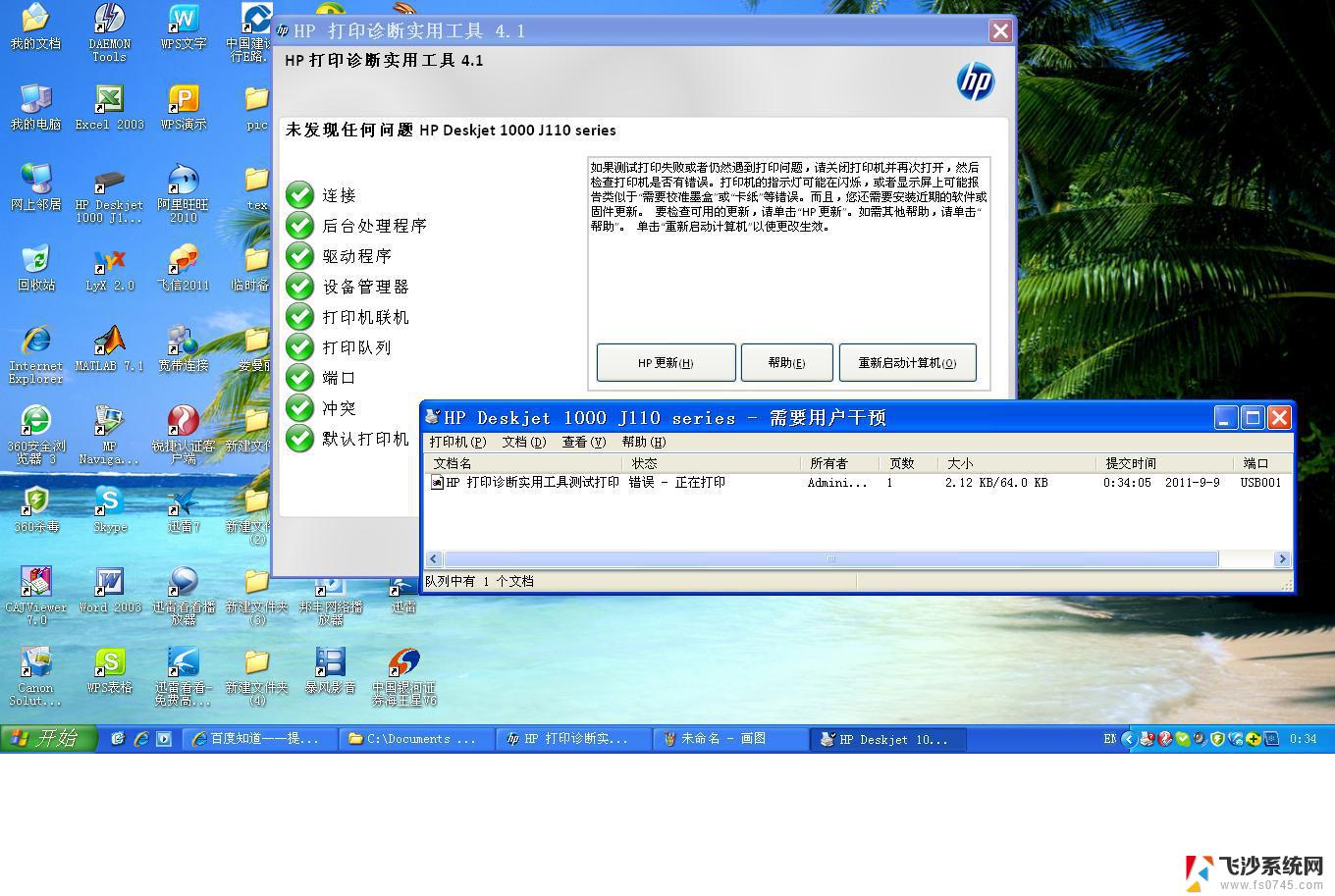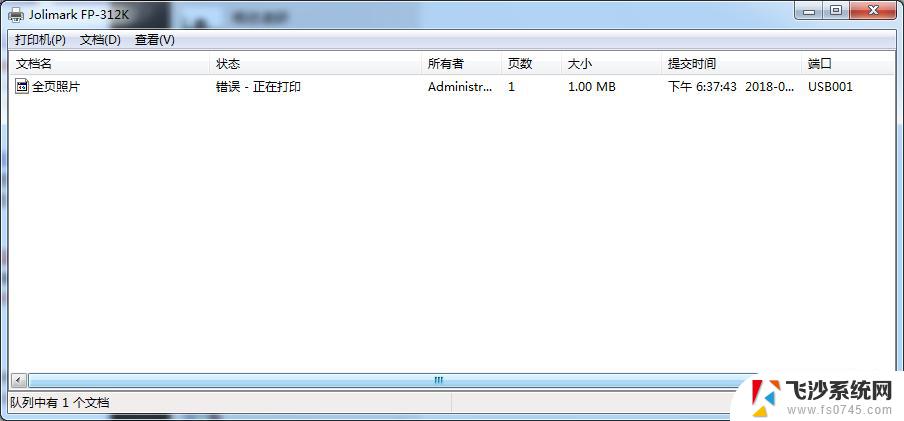打印机共享6d9错误 打印机共享错误0x000006d9怎么修复
打印机共享6d9错误,当我们在使用打印机共享功能时,有时会遇到一些错误,比如6d9错误和0x000006d9错误,这些错误可能会导致我们无法正确地共享打印机,给我们的工作和生活带来一定的困扰。我们应该如何修复这些错误呢?在本文中我们将探讨修复打印机共享错误的方法,帮助大家解决这一问题,提高工作效率和生活质量。
方法如下:
1.首先我们打开打印机右键选择打印机属性,打开属性对话框选择共享菜单选择共享点击确定。就可以共享打印机了,这时如果出现错误0x000006d9,我们就要通过下面的方法来解决了。
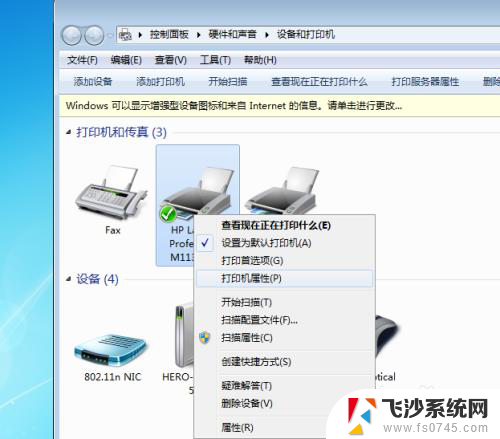
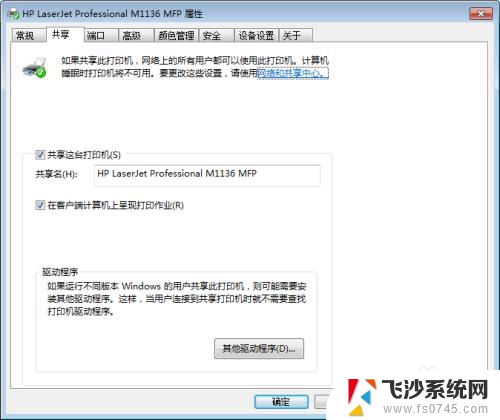
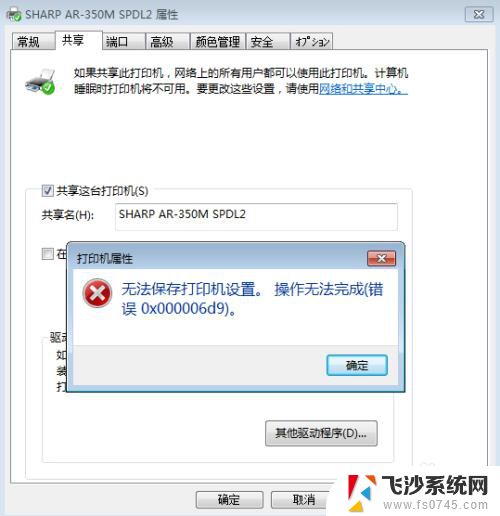
2.解决上边的问题首先找到计算机,然后右键选择管理选项菜单。
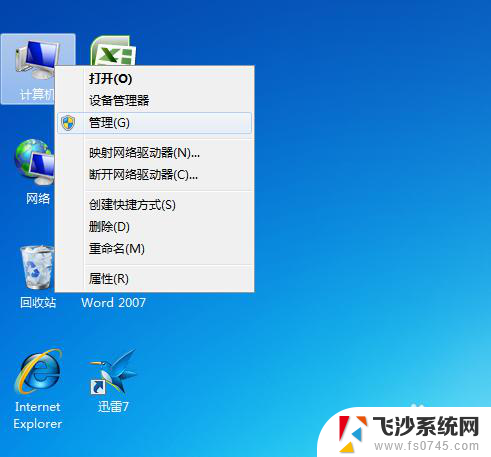
3.选择过了管理选项就会打开管理对话框,然后选择服务和应用程序选项。
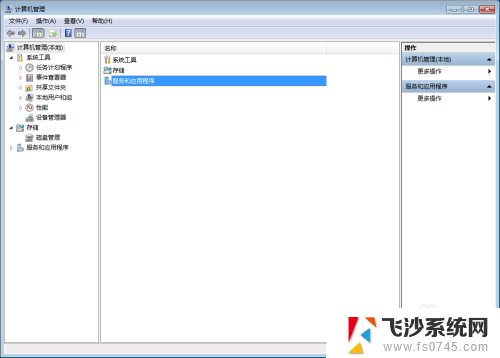
4.双击服务和应用程序选项就会打开一个对话框,然后再选择服务菜单双击。
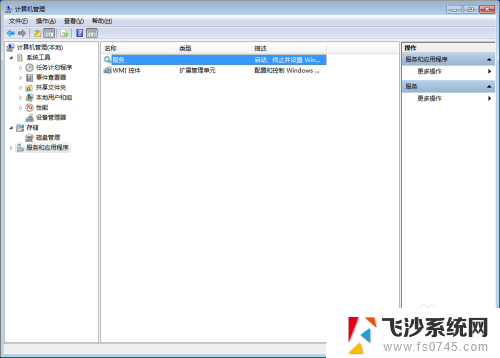
5.双击服务菜单之后会打开所有服务的选项,然后找到Windows Firewall双击打开计算机的防火墙,然后选择打印机共享选项就可以实现打印机共享了。
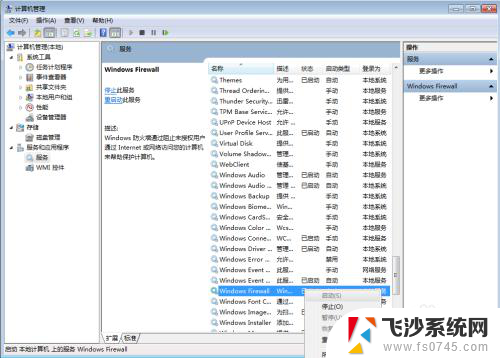
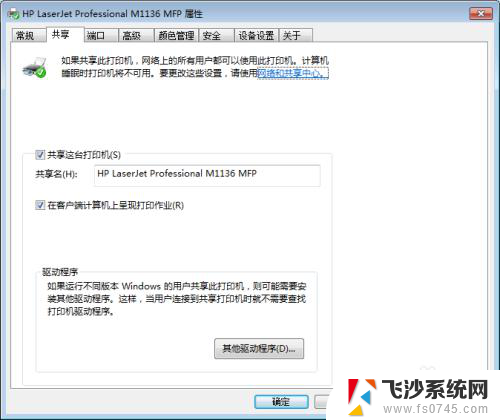
以上就是打印机共享6d9错误的全部内容,如果还有不明白的用户可以根据小编的方法来操作,希望能够帮助到大家。